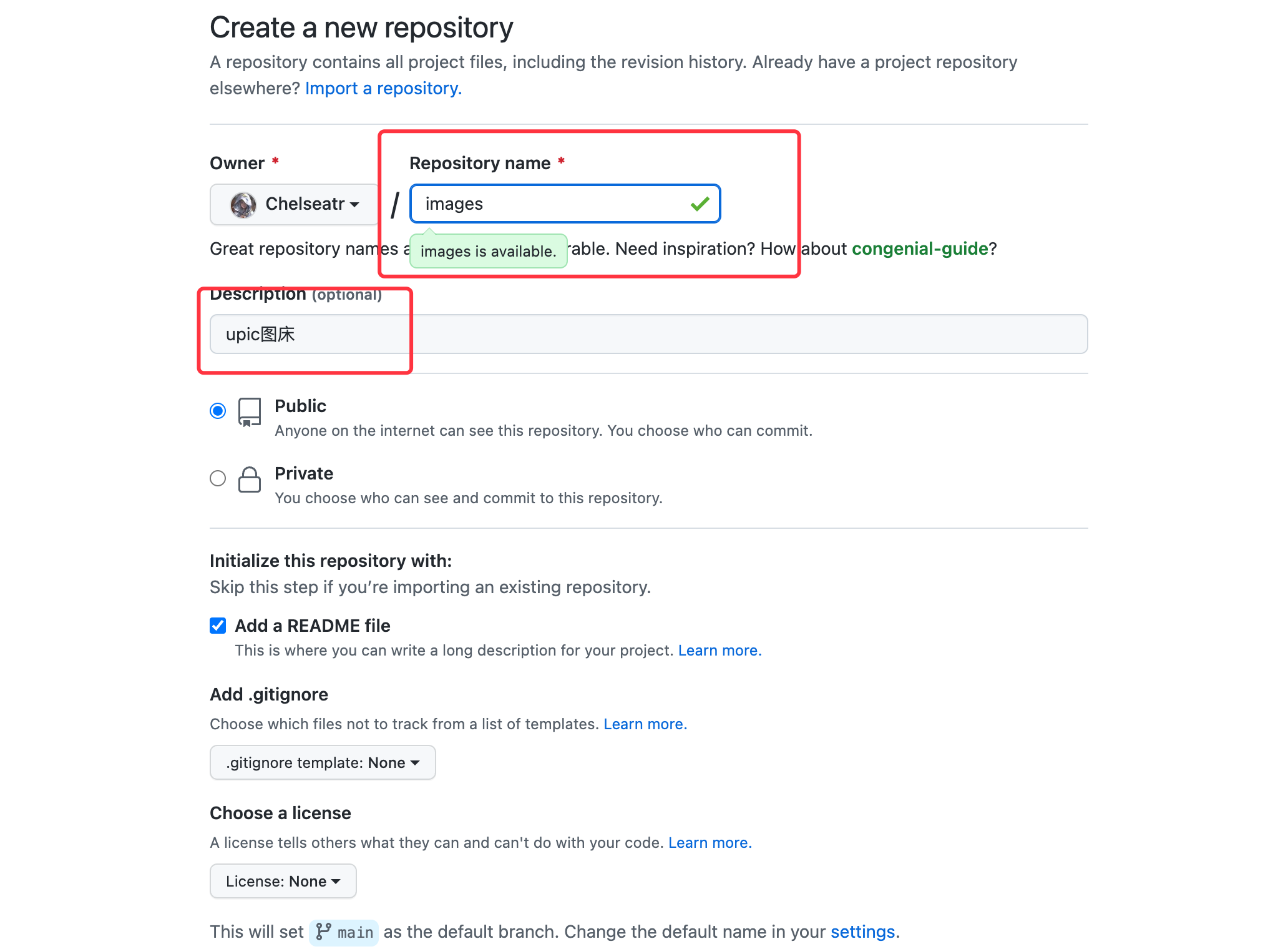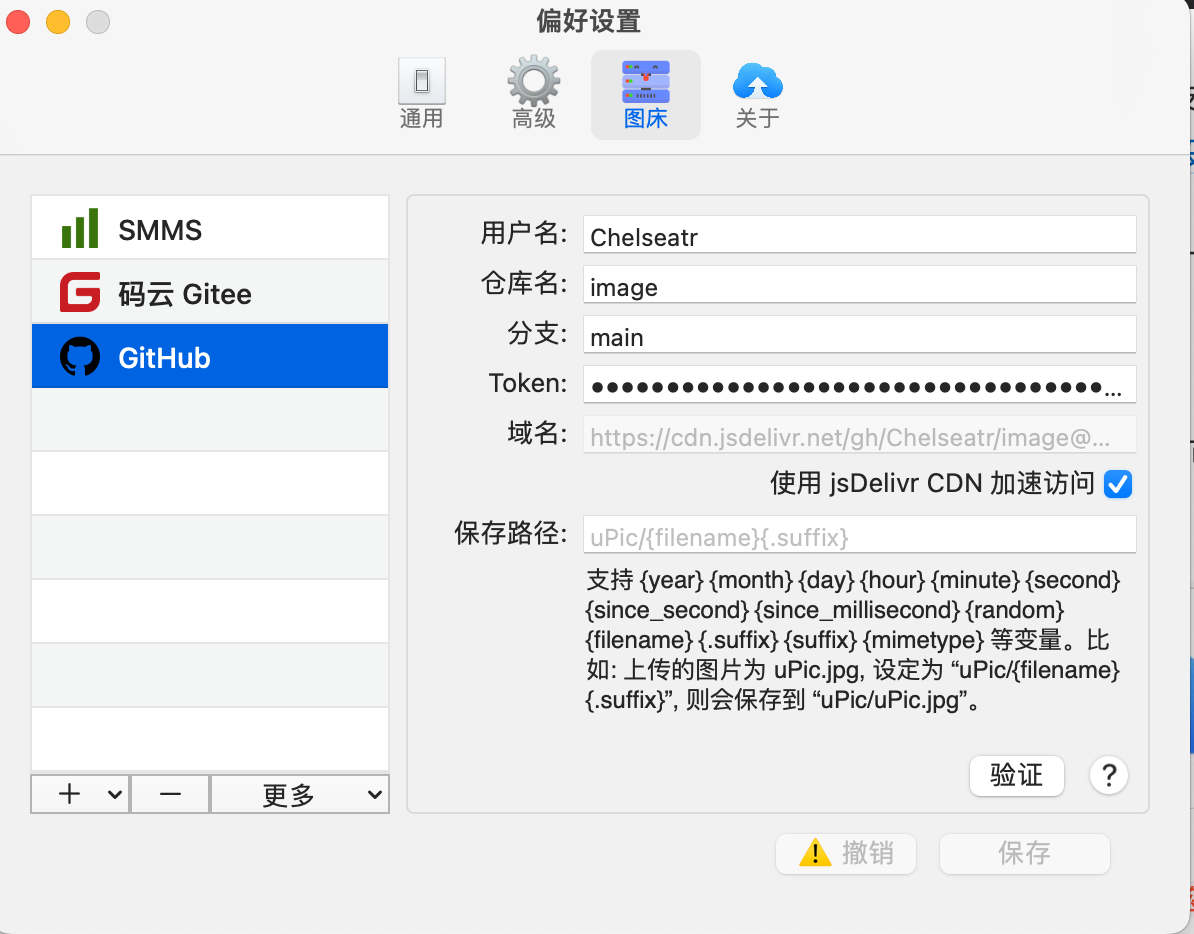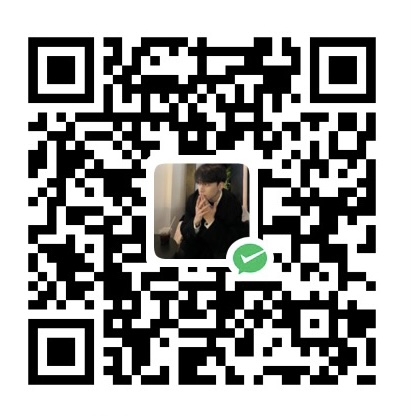MacOS下建立typora+uPic+GitHub图床的基础教程
写在前面的话
如果是mac用户的话,请务必用upic,千万不要用PicGo,因为会无法下载里面所需要的插件,或者下载了也用不了,一直提示上传失败
建立Github仓库
-
打开
github.com,点击右上角的加号,选择new repository,新建一个仓库 -
创建Token:
https://github.com/settings/tokens/new,把所有的选项都下来,期限用多久都行,生成后记得复制下来- 注意,Token只会在创建的时候生成一次,切记要保存下来
下载并配置upic
-
Appstore上有upic,但是要30¥,所以可以考虑在这里下载https://www.macz.com/mac/5672.html
-
下载完了以后打开系统偏好设置-扩展-访达扩展,勾选uPic访达扩展
-
打开uPic的偏好设置,在图床的选项中填用户名等信息
- 用户名就是你github 的用户名
- 仓库名就是你创建的仓库名字
- 分支要看你创建的仓库下面有什么分支
- Token就是上面创建的github的token
- 保存
-
点击验证,如果得到如下提示则图床搭建成功:
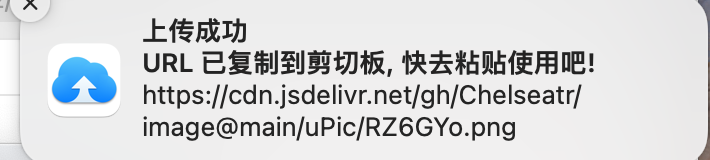
Typora自动上传图片设置
-
打开Typora的偏好设置,按照如下方法配置即可
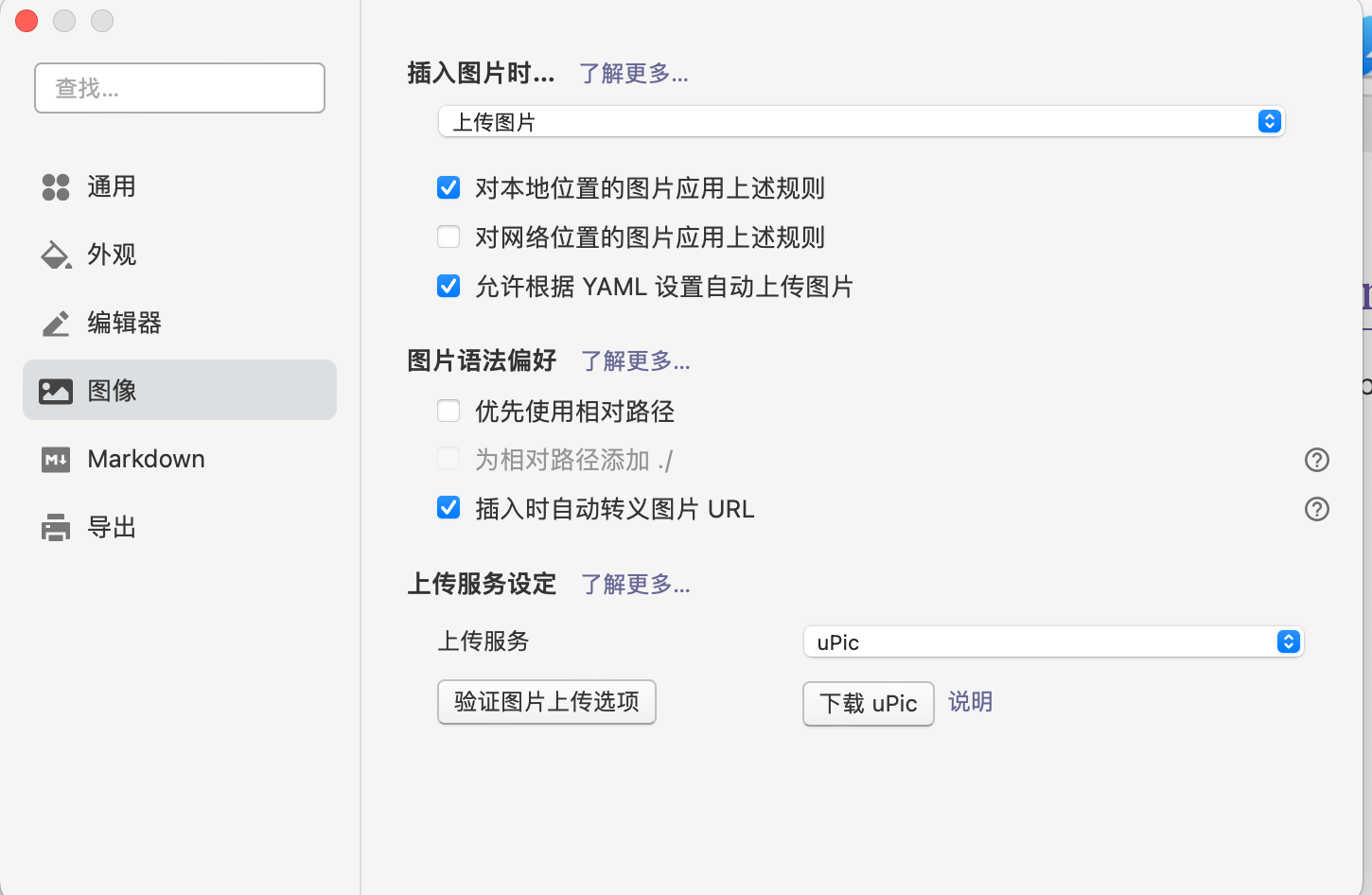
-
随便复制一个图像进去,typora会自动给你转换成链接形式